في هذا الدرس ستتعرف على كيفية تعديل مقال أنشأته سلفا في الووردبريس، تعديل سريع أو شامل .
لتعديل تدوينة موجودة بالفعل على موقعك ، انتقل إلى مقالات » كل المقالات من لوحة التحكم ووردبريس الخاصة بك. انقر على عنوان المقالة التي تريد تحريرها في القائمة . إذا كانت قائمتك تمتد على عدة صفحات ، فيمكنك النقر عبر كل صفحة أو إدخال عنوان المقالة في مربع البحث.
إذا كنب تستعمل المحرر جوتنبرج بدل المحرر الكلاسيكي يمكنك الإطلاع على : كيفية استعمال المحرر جوتنبرج بالتفصيل.
وإذا كنت تستعمل المحرر جوتنبرج وترغب في استبداله فيمكنك الإطلاع على : استبدال المحرر جوتنبرج بالمحرر التقليدي في الووردبريس.
كيفية تعديل مقال بشكل سريع
إذا كنت بصدد تغيير العنوان ، أو التصنيف ، أو تاريخ النشر ، فيمكنك إجراء تعديل سريع وإجراء هذا التغيير مباشرةً من صفحة جميع المقالات. لإجراء ذلك ، مرر مؤشر الماوس فوق عنوان المقالة وستظهر قائمة جديدة أسفل العنوان مباشرةً كما هو موضح في الصورة التالية.

انقر فوق تحرير سريع من هذه القائمة.
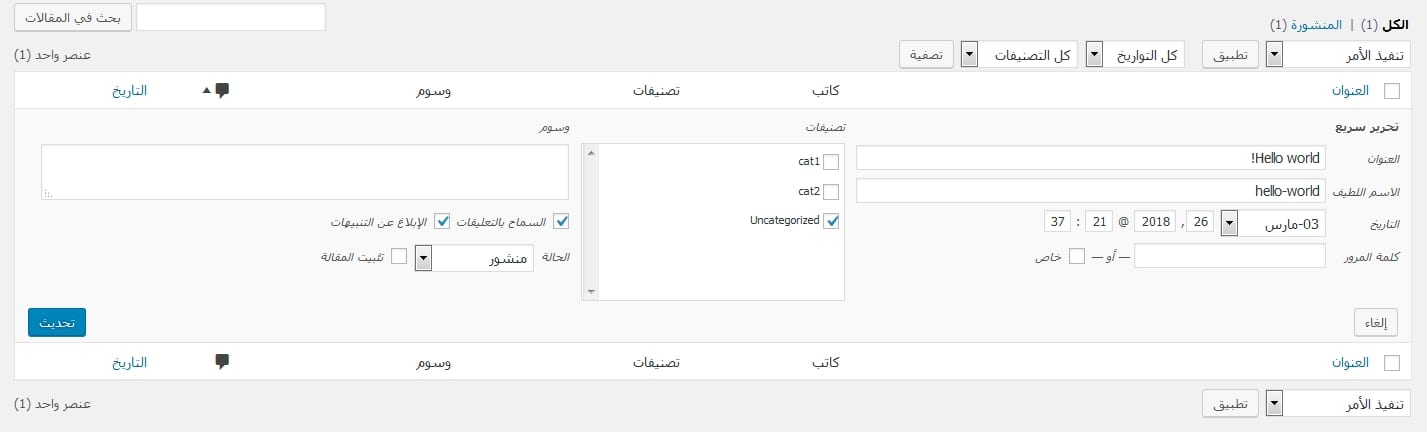
قم بإجراء التغييرات التي تريد ثم انقر فوق زر "تحديث".
تحرير محتوى المقالة :
إذا كنت تريد تغيير محتوى المقالة ، فانقر على عنوان المقالة لعرض صفحة التعديل. أدخل تغييراتك على المقالة حسب الحاجة.
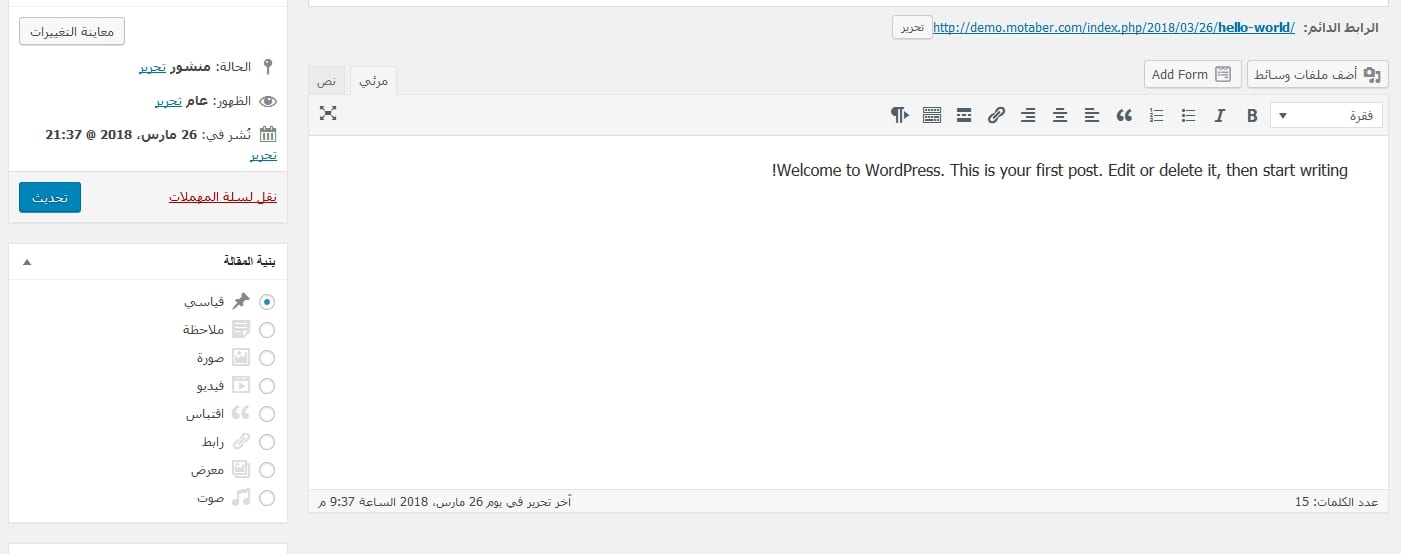
بمجرد الانتهاء ، انقر فوق الزر "تحديث" لحفظ المنشور الذي تم تعديله.
إدا أعجبك المقال ، فلا تنسى مشاركتنا رأيك على حسابنا في الفاسيبوك أو تويتر .
يمكنك متابعة الدروس والإنتقال الى الدرس التالي فقط من القائمة العمودية على الجانب الأيسر ، أو يمكنك أن تستعمل مربع البحث للبحث داخل موقع مثابر .




